Birçok kullanıcı (kendim dahil), Windows 8 tabanlı bir bilgisayarda yüklü programları bulmak için verilen yolları kullanımı zor buluyor. Bu öğreticiyi, yüklü programlarını görüntülemek ve bunlara erişmek isteyen klasik Windows kullanıcıları için yazıyorum. önceki işletim sistemlerinde olduğu gibi Windows 8 masaüstü arayüzündeyken (Windows 7, Vista, XP, vb.).
Bilgisayarınızda yüklü programları görüntülemenin varsayılan Windows 8 yolu, “Metro" Çevre. Eğitime devam etmeden önce, Windows 8 işletim sisteminde “Tüm Programlar” klasörü “ ile değiştirilirTüm Uygulamalar”. Bu nedenle, kurulu programları kullanarak görüntülemek istiyorsanız Metro arayüz şunları yapabilirsiniz:
- Basmak "Windows Anahtarı + Q” açıkken masaüstü Bilgisayarınızda kurulu tüm Uygulamaların (uygulamalar / programlar) bir listesini görüntülemek veya kurulu bir uygulama (program) için arama yapmak istiyorsanız arayüz.
- Basmak "Ctrl+Sekme” iken Metro tüm yüklü Uygulamaları görüntülemek için arayüz.
- Sağ tık fareniz ile boş bir alana “Metro” arayüz başlangıç ekranı ve ardından “Tüm Uygulamalar”.
Sağ tık boş bir alanda.
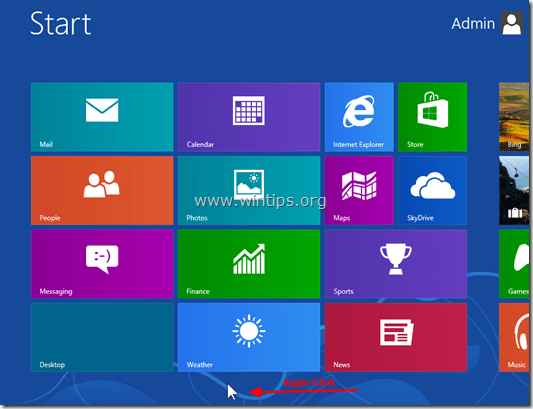
“Tüm UygulamalarBilgisayarınızda yüklü olan tüm programları görüntülemek için ” menüsü.
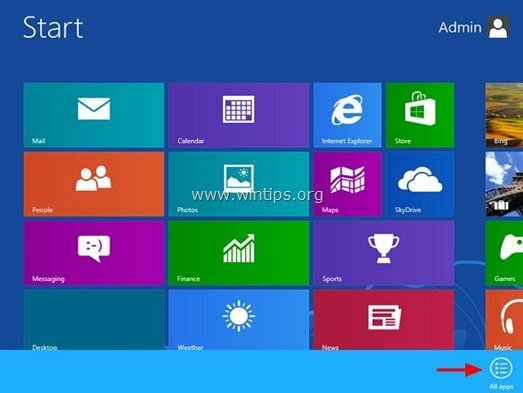
Şimdi bunu yapmak için Classic Shell gibi harici bir uygulama kullanmadan programlar listesi menüsünü Windows 8 Desktop arayüzüne ekleyelim.
Windows 8 masaüstü modunda Programlar listesi menüsü nasıl geri alınır.
Adım 1: “Gizli Dosyalar” görünümünü etkinleştirin.
Her şeyden önce, “Gizli dosyalar” görünümünü etkinleştirin. Bunu yapmak için:
1. Windows Denetim Masanıza gidin ve “Dosya seçenekleri”.
2. İçinde "görüş” sekmesinde, "Gizli dosya klasörlerini ve sürücüleri göster" seçenek.
Farkına varmak: Gizli dosyalar görünümünün nasıl etkinleştirileceğine ilişkin ayrıntılı talimatlar aşağıdaki bağlantılarda bulunabilir:
- Windows 7'de gizli dosyalar nasıl görüntülenir
- Windows 8'de Gizli Dosya Görünümü Nasıl Etkinleştirilir
Adım 2: Windows 8'de “Program listesi” araç çubuğunu görev çubuğunuza ekleyin (görüntüleyin).
Şimdi ekleme zamanı"Program Listesi” Görev çubuğunuzdaki menü araç çubuğu. Bunu yapmak için:
1. Masaüstünüze gidin ve “Sağ tıkGörev Çubuğunuzda boş bir alanın üzerine farenizle ” tuşuna basın.
2. Açılan menüden “Araç çubukları” > “Yeni araç çubuğu”.
![add-hızlı-launch-windows-8_thumb[3] add-hızlı-launch-windows-8_thumb[3]](/f/17e0519f417055794ff5063018fe13b1.jpg)
3. Aşağıdaki yola gidin: “C:\ProgramData\Microsoft\Windows\Başlat Menüsü” ve “programlar" Klasör.
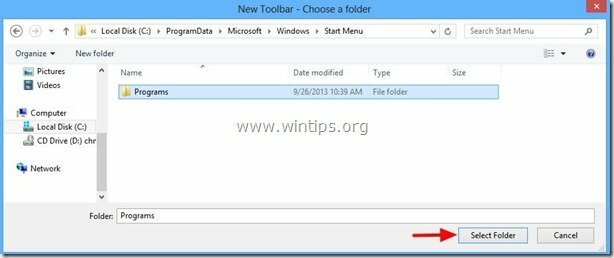
Şu andan itibaren, “programlar” Windows 8 masaüstü Arayüzünü kullanırken görev çubuğunuzda görüntülenen araç çubuğunu listeleyin.
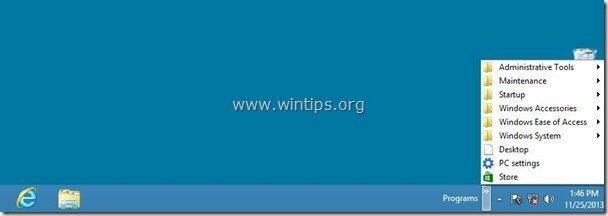
Hayatınızı kolaylaştıracak ek ipuçları:
İpucu 1: “Programlar” listesi araç çubuğunu görev çubuğunda istediğiniz herhangi bir yere taşıyın.
1. Sağ tık görev çubuğunda boş bir alana tıklayın ve “Görev çubuğunu kilitle" seçenek.
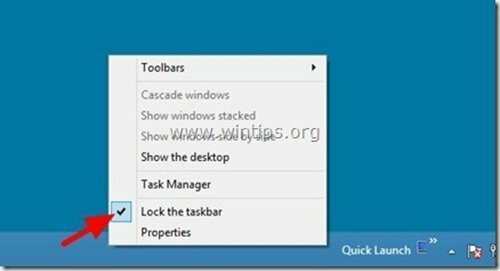
2. Ardından farenizi noktalı çizgilerin üzerine getirin (fare okunuzu çift ok olarak görene kadar) ve bunları istediğiniz herhangi bir yere sürükleyin (ör. görev çubuğunuzun solunda).
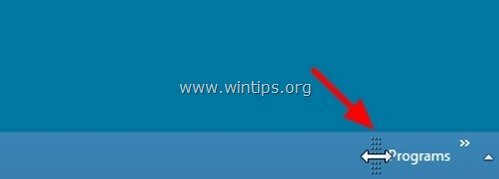
3. Son olarak aynı işlemi gerçekleştirin, ancak bu sefer sabitlenmiş Uygulamaların solunda bulunan noktalı çizgiler olan sola sürükleyin.
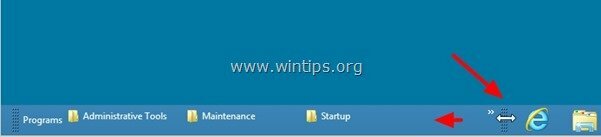
Bitirdiğinizde, boş bir görev çubuğu alanına tekrar sağ tıklayın ve “Görev çubuğunu kilitle”.
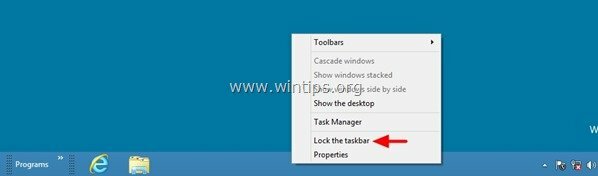
Sen bittin!
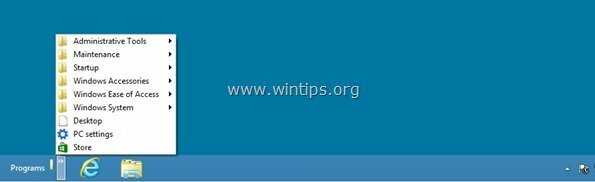
2. ipucuProgram listesi araç çubuğuna ek program kısayolları ekleyin (Program Listesini Özelleştir).
Varsayılan olarak Windows 8, yüklü programlarınızın kısayollarını sabit diskinizde şu iki konuma depolar:
- C:\ProgramData\Microsoft\Windows\Başlat Menüsü\Programlar
- C:\Kullanıcılar\
\AppData\Roaming\Microsoft\Windows\Başlat Menüsü\Programlar
Bu nedenle, yeni oluşturulan program listesi araç çubuğunda kurulu bir program bulamazsanız, ikinci yola gidin (profil yolunuz:C:\Kullanıcılar\
Bunlara ek olarak:
- Masaüstünüzdeki herhangi bir kısayolu o konuma kopyalayıp yapıştırabilirsiniz: C:\ProgramData\Microsoft\Windows\Başlat Menüsü\Programlar
- Program listesi araç çubuğunuzda görünmesini istemiyorsanız, herhangi bir program kısayolunu aynı konumdan silebilirsiniz.
Hatırlatma: Özelleştirmenizi bitirdiğinizde, devre dışı bırakmak "Gizli dosyalar/klasörler” seçeneğini görüntüleyin.